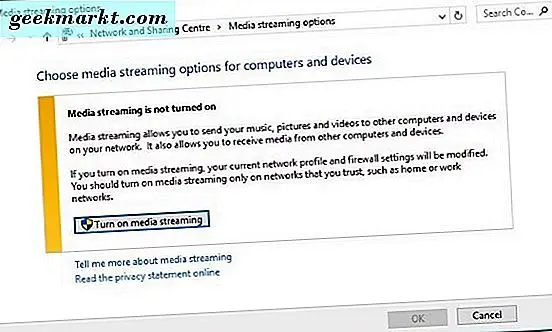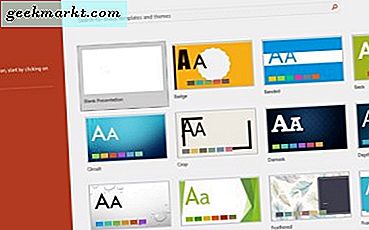Các dịch vụ wmpnetwk.exe đã được khoảng cho miễn là tôi có thể nhớ. Đây là Dịch vụ Chia sẻ Mạng của Windows Media Player và đi kèm với Windows Media Player, đi kèm với Windows. Ngay cả Windows 10 có WMP được xây dựng ngay cả khi không ai sử dụng nó nữa. Vậy wmpnetwk.exe là gì và chính xác nó làm gì?
Wmpnetwk.exe là gì?
Dịch vụ WMPNetworkSvc được liên kết với wmpnetwk.exe và được thiết kế để quản lý chia sẻ phương tiện qua mạng. Ví dụ: nếu bạn có nhiều thiết bị Windows trong mạng gia đình, bạn có thể chia sẻ tệp hoặc thư viện giữa các thiết bị. Nó cũng có thể chia sẻ media với người dùng Windows Phone và Xbox, cho phép mỗi thiết bị tương thích plug and play có quyền truy cập vào các thư viện media được chia sẻ tập trung.
Mặc dù tuyệt vời về lý thuyết, tôi không biết bất kỳ ai sử dụng Windows Media Player, hãy để một mình chia sẻ phương tiện trên mạng. Vì vậy, trong khi các tính năng vẫn còn hiện diện, chúng khá vô dụng và đang sử dụng tài nguyên hệ thống, mặc dù trong một lượng nhỏ.
Nó không phải là virus, rootkit hoặc phần mềm độc hại bất chấp những gì các trang web khác có thể nói!

Tôi có thể vô hiệu hóa wmpnetwk.exe không?
Bạn có thể vô hiệu hóa wmpnetwk.exe miễn là bạn không muốn truyền phương tiện giữa các thiết bị trên mạng gia đình của bạn. Nếu bạn chia sẻ phương tiện truyền thông, tốt hơn là để lại quá trình một mình. Nó không sử dụng nhiều tài nguyên, cư xử và thường không nằm ngoài đường. Tôi chưa bao giờ nghe nói về nó gây ra vấn đề với hogging tài nguyên hoặc bị rơi.
Bạn có thể tắt WMPNetworkSvc theo hai cách.
- Nhấp chuột phải vào một khoảng trống trên thanh tác vụ Windows của bạn và chọn Trình quản lý tác vụ.
- Chọn tab Dịch vụ và sau đó mở Dịch vụ ở dưới cùng bên trái.
- Điều hướng đến WMPNetworkSvc hoặc Dịch vụ chia sẻ mạng của Windows Media Player.
- Đánh dấu dịch vụ, nhấp chuột phải và chọn Thuộc tính.
- Thay đổi kiểu Startup thành Disabled hoặc Manual.
- Chọn Dừng và sau đó Áp dụng.
- Nhấp vào OK để đóng cửa sổ.
Trừ khi bạn đang nghiêm túc tinh giản máy tính của bạn để ép xung hoặc một cái gì đó, tôi sẽ đề nghị để nó như khởi động bằng tay. Bằng cách đó, nếu bạn quyết định chia sẻ phương tiện, nó sẽ được gọi bởi Windows Media Player và được bật theo yêu cầu. Sau đó, khi bạn khởi động lại, nó sẽ không bắt đầu cho đến khi được gọi lại.
Cách thứ hai để vô hiệu hóa WMPNetworkSvc:
- Nhập 'regedit' vào hộp Tìm kiếm Windows / Cortana.
- Điều hướng đến HKEY_LOCAL_MACHINE \ SYSTEM \ CurrentControlSet \ services \ WMPNetworkSvc.
- Chọn phím Bắt đầu từ ngăn giữa.
- Nhấp đúp và thay đổi giá trị từ 2 đến 3 để bắt đầu thủ công hoặc 4 cho người khuyết tật.
Cách chia sẻ media với Dịch vụ chia sẻ mạng Windows Media Player
Nếu bạn không biết bạn có thể chia sẻ phương tiện với WMP nhưng giờ đây bị hấp dẫn, dưới đây là cách chia sẻ phương tiện trên các thiết bị sử dụng trình phát phương tiện của riêng Microsoft. Bạn sẽ cần tất cả các thiết bị của bạn trong cùng một Homegroup để thực hiện công việc này.
Trước tiên, bạn sẽ cần di chuyển phương tiện bạn muốn chia sẻ vào thư mục Nhạc và Video trên máy tính của bạn hoặc nhập chúng vào Windows Media Player. Để nhập chúng, hãy mở WMP và chọn Thư viện. Thêm các thư mục của bạn vào cửa sổ Thêm và chọn chúng.
- Nhập 'media streaming' vào hộp Tìm kiếm Windows / Cortana.
- Chọn Bật phương tiện truyền thông trực tuyến trong hộp xuất hiện.
- Mở Windows Media Player và chọn Luồng.
- Chọn 'Tự động cho phép thiết bị phát phương tiện của tôi'.
- Chọn 'Tùy chọn phát trực tuyến khác' từ Luồng và đặt tên cho thư viện.
- Định cấu hình thiết bị nào bạn muốn có thể truy cập vào phương tiện đó từ cùng một cửa sổ.
- Trên máy tính mục tiêu, mở Windows Media Player và chọn Thư viện khác. Bạn sẽ thấy tất cả phương tiện được định cấu hình để chia sẻ.
- Chọn phương tiện như bạn thấy phù hợp.
Bạn cũng có thể đẩy phương tiện đến một thiết bị đích từ máy chủ, đó là một tính năng tuyệt vời.
- Đảm bảo cả hai thiết bị được bật, được kết nối với cùng một Homegroup và mở Windows Media Player.
- Trên PC chủ, chọn phương tiện, nhấp chuột phải và chọn Phát tới.
- Chọn thiết bị bạn muốn đẩy media đến từ danh sách.
- Nhấn play trên hộp Play To popup xuất hiện.
Bất kỳ vấn đề nhận được điều này để làm việc thường là xuống tường lửa hoặc Homegroup quyền. Trong khi Windows Media Player là xa trình phát phương tiện truyền thông tốt nhất hiện có, nó không nhận được một số điều đúng. Nếu bạn không thể làm việc này, hãy kiểm tra tường lửa trên cả hai máy tính và đảm bảo rằng bạn có thể chia sẻ các loại tệp khác trong Homegroup trước khi thực hiện lại quá trình thiết lập.
Vì vậy, đó là những gì bạn cần biết về wmpnetwk.exe và WMPNetworkSvc. Bạn có mẹo nào về Windows Media Player cho chúng tôi không? Hãy cho chúng tôi biết về chúng bên dưới.